本連載の第1回では、Office 365でできることや、どのようなプランがあるかを中心に説明した。Office 365はクラウドサービスであるため、サービス内容も更新されていく。導入プランを検討する際は、あらためてプランやサービスの詳細を確認するとよいだろう。
今回からは、Office 365で利用できるサービスを具体的に見ていく。30日間無料で試せる「Office 365 Business Premium(試用版)」に登録して、実際のサービス内容を確認すると、イメージをつかみやすくなるだろう。今回は、Office 365のサインイン時の画面や管理画面、基本となるメールや予定表などの機能を紹介する。
利用にはサインインが必要
まず、Office 365のサインイン画面を見ながら、利用イメージを確認していこう。Office 365の利用を開始するには、サービスへのサインインが必要だ(図1)。サインイン画面(https://portal.office.com/)は、管理者とユーザー(ここでは従業員のこと)のどちらも同じだ。
一方、サインイン後の画面の表示内容は、契約プランやアクセス権限(管理者かユーザーか)によって異なる(図2)。この画面からOffice 365で使えるソフトをダウンロードしたり、サービス利用画面にアクセスしたりできる。例えばOffice 365では、デスクトップ版のOfficeはDVDで提供されず、ここからダウンロードしてインストールする。Online版のOffice(Office Online)は、ログイン後の画面からアクセスする。

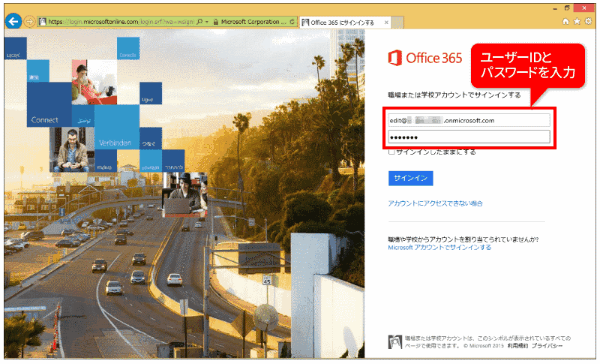
![図2●サインイン時の画面。デスクトップ版のOfficeやOffice Onlineの機能を利用できる。管理者でサインインした場合は、右下に[管理者]のアイコンが表示されている。このアイコンをクリックし、Office 365の管理を行う](https://cdn-active.nikkeibp.co.jp/atclact/active/15/090300101/101500002/fig2.gif?__scale=w:600,h:521&_sh=076050d50a)